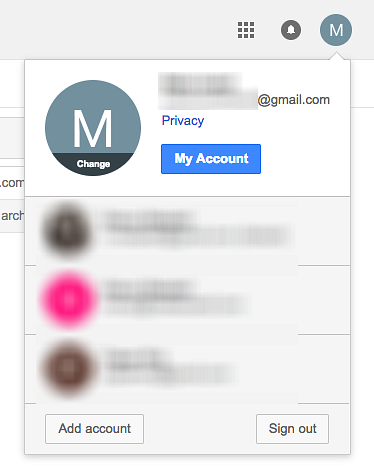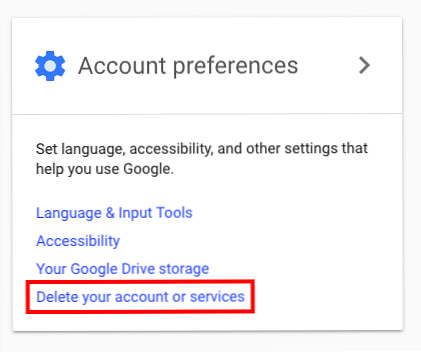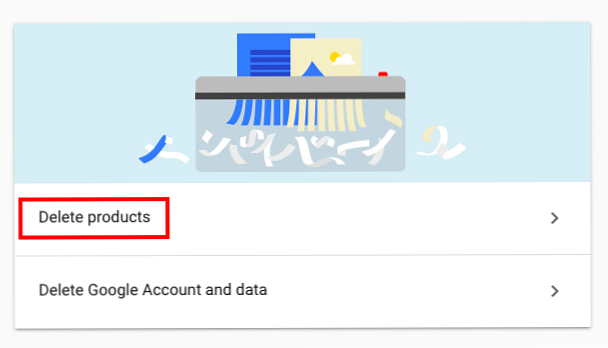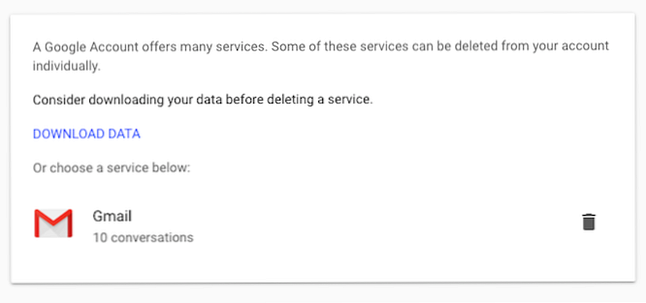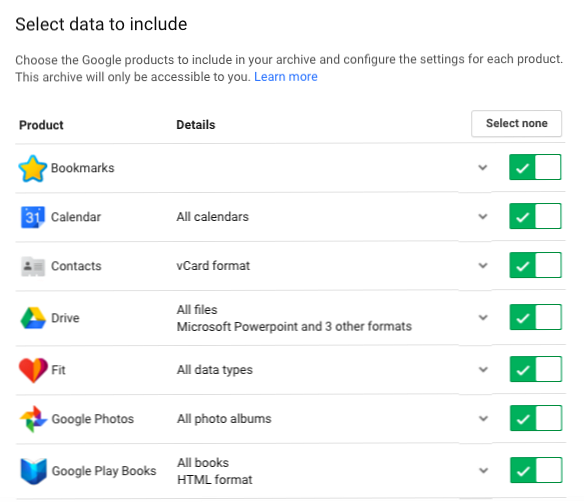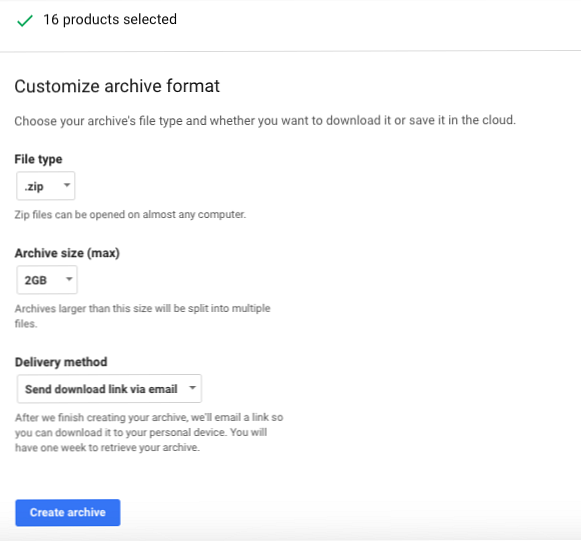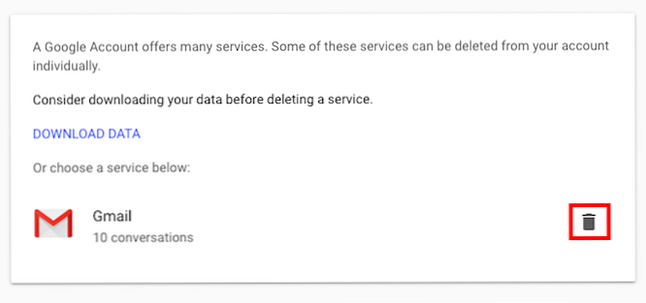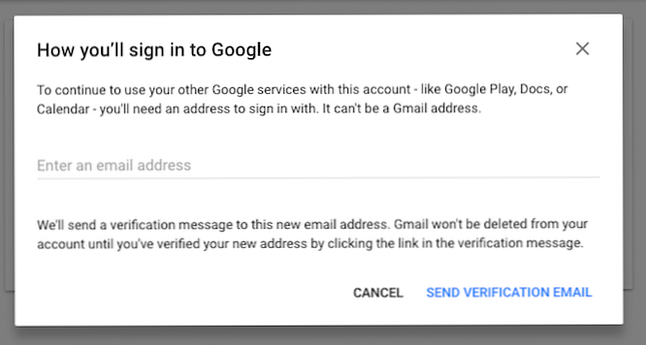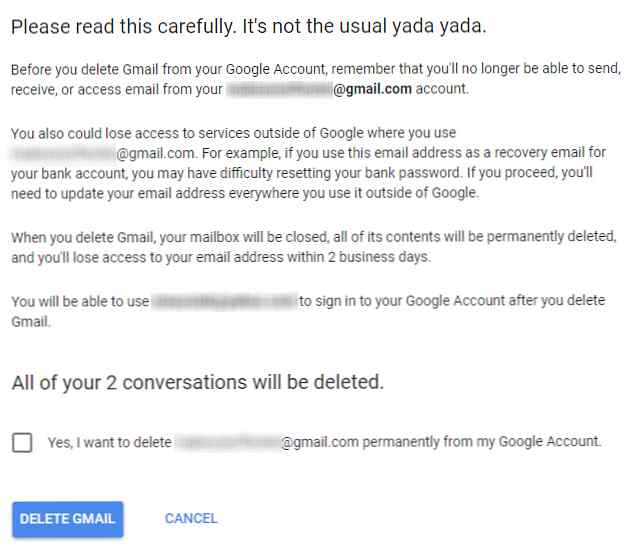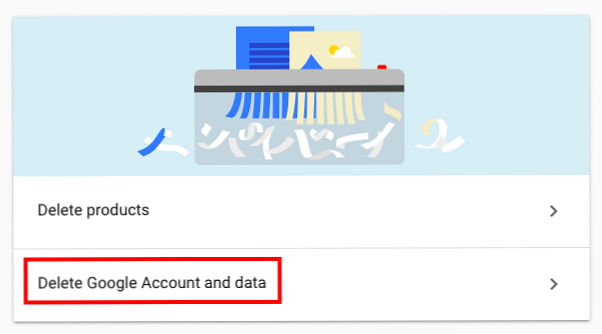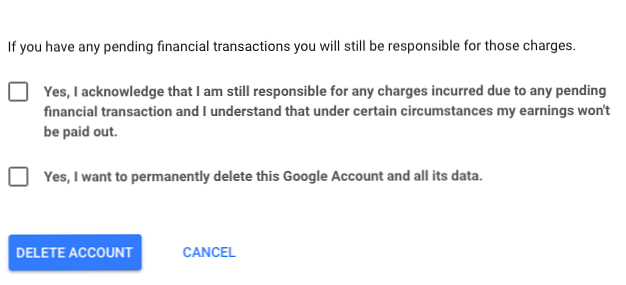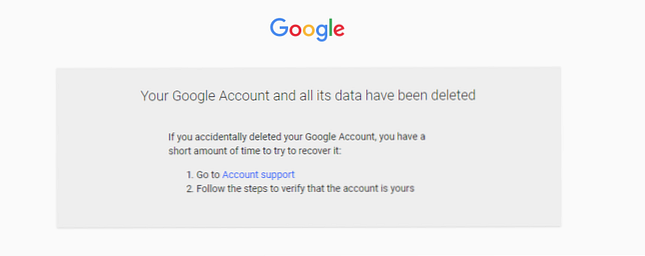Hoe u uw Google- of Gmail-account veilig voorgoed kunt verwijderen

Er zijn tal van redenen waarom sommige mensen ervoor kiezen om het Google-snoer door te snijden. Hier is hoe u Android kunt gebruiken, maar ditch Google Hier leest u hoe u Android kunt gebruiken, maar sloot Google Wilt u uw Android-smartphone of -tablet gebruiken zonder Google? Wilt u open source software gebruiken? Hier gaan we dieper in op hoe dat moet. Lees verder . Misschien ga je liever naar de open source route of heb je privacyproblemen 8 Zoektrucs die werken op DuckDuckGo maar niet op Google 8 Zoektrucs die werken op DuckDuckGo maar niet op Google Google Search is koning. Maar DuckDuckGo heeft een trouwe fan gevolgd. Het heeft een paar ongebruikelijke functies die zelfs Google niet heeft. Lees meer die u aanspoort om Google-alternatieven te vinden De 6 populairste e-mailproviders anders dan Gmail en Yahoo De 6 populairste e-mailproviders anders dan Gmail en Yahoo Elke e-mailprovider die hier wordt vermeld biedt verschillende voordelen, maar elk van deze e-maildiensten is ook zeer populair bij zijn gebruikers. Lees verder . Wat je reden ook is, de eerste stap om weg te lopen van alle dingen die Google doet, is om je Google- of Gmail-account te verwijderen.
Google biedt gebruikers twee eenvoudige opties voor het verwijderen van accounts.
De eerste optie is om te verwijderen net uw Gmail-account. Als u ervoor kiest om dit te doen, moet u een ander e-mailadres hebben om verder te gaan met Google-services die zijn gekoppeld aan uw Gmail-account, zoals Google Drive en Agenda. Deze e-mail kan geen Gmail-adres zijn.
De tweede optie is om je hele Google-account helemaal te verwijderen. Met deze opschoning vervalt de toegang tot alle Google-producten waarvoor een account vereist is.
De onderstaande methoden komen redelijk dicht in de buurt van oplossingen met één muisklik. Google maakt het heel eenvoudig om accounts te sluiten en veegt uw gegevens voor u af. Dat gezegd hebbende, er zijn een paar dingen die je waarschijnlijk wilt doen ter voorbereiding op het proces.
Bereid je voor om je account te verwijderen
Laten we dit stap voor stap doen.
Eerste: Denk eens terug en werk zorgvuldig de details bij van alle accounts die aan uw Gmail-adres zijn gekoppeld voordat u deze verwijdert. Als u Gmail bijvoorbeeld voor uw bankrekening gebruikt, moet u dit wijzigen voordat u uw account kwijtraakt.
Tweede: Maak een back-up van uw gegevens. Dit kan alleen Gmail zijn of uw volledige Google-gegevens. Als u geen back-up van uw gegevens wilt maken, kunt u doorgaan naar de volgende secties.
Maar laten we eerst uw gegevens downloaden die zijn opgeslagen op de servers van Google.
- Log in op het Google-account dat u wilt verwijderen en ga naar uw accountpagina. (U kunt dit ook bereiken door op uw profielpictogram in de rechterbovenhoek te klikken en te selecteren Mijn rekening.)
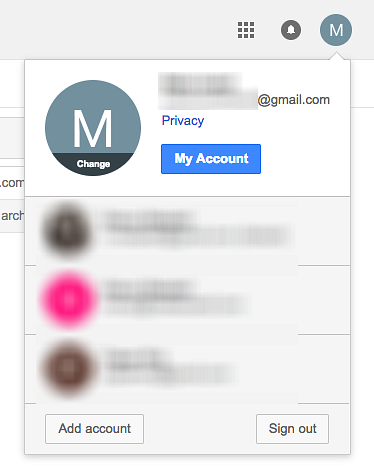
- Onder Accounts en voorkeuren Klik Verwijder uw account of services.
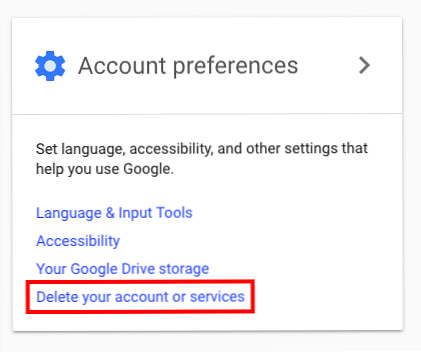
- Klik Producten verwijderen en voer uw wachtwoord in wanneer daarom wordt gevraagd.
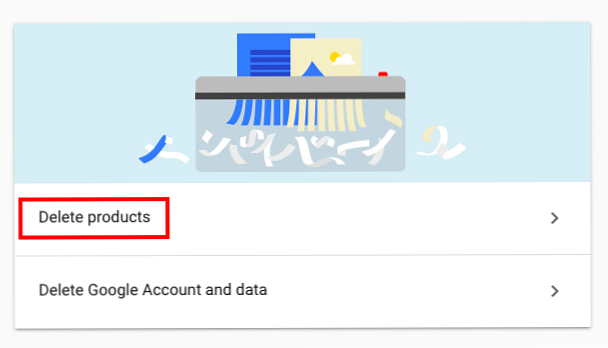
- Klik op de Gegevens downloaden link.
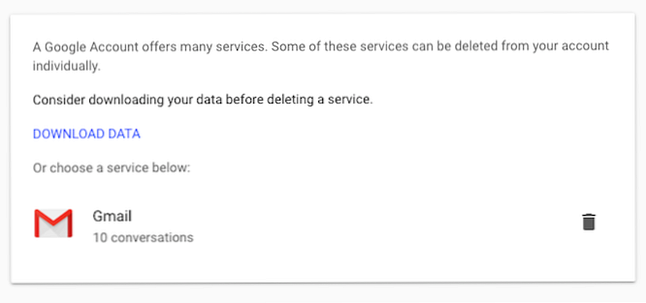
- De beschikbare gegevens kunnen kaartgegevens, Google Drive-bestanden, Google Foto's-bladwijzers, Contacten en meer omvatten. Bij het downloaden van uw gegevens kunt u selectief kiezen aan welke producten u wilt hangen. Na het maken van uw selectie klikt u op volgende.
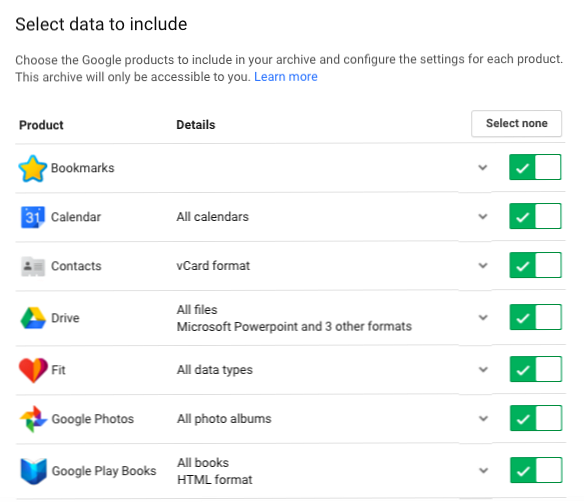
- Kies uw archiefformaat (ZIP, TGZ of TBZ) en de maximale archiefgrootte. U kunt ervoor kiezen om al uw gegevens in één groot zipbestand op te slaan, maar als u dit liever opsplitst in kleinere bestanden, is dit de plek waar u die selectie zou maken. De grootste beschikbare bestandsgrootte is 50GB en alle bestanden groter dan 2 GB worden gecomprimeerd in ZIP64.
- Kies hoe u het archief wilt ontvangen: e-mail, Google Drive, Dropbox of OneDrive. (Als u ervoor kiest om een link naar uw gearchiveerde gegevens te ontvangen, heeft u een week om deze te downloaden.
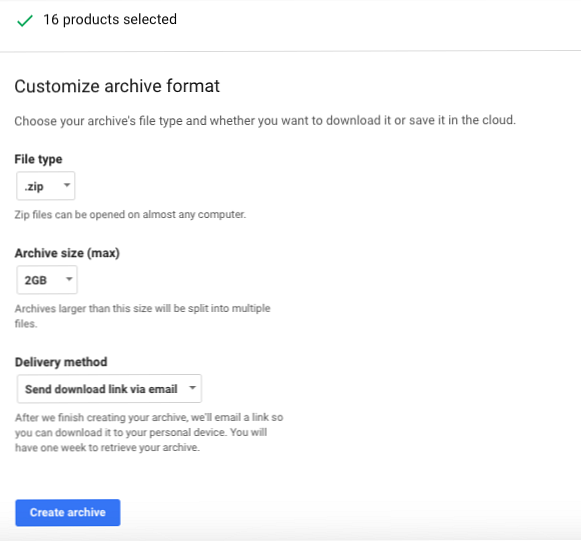
- Zodra u al uw instellingen hebt geselecteerd, klikt u op Maak een archief. Afhankelijk van de hoeveelheid gegevens in uw account, kan dit proces uren of zelfs dagen duren.
Verwijder je Gmail-account
Het is altijd verstandig om een back-up te maken. Maar als u niet wilt of uw back-up is voltooid, gaat u verder met de volgende stappen:
- Meld u opnieuw aan bij het Gmail-account dat u wilt verwijderen en ga naar uw hoofdaccountpagina. Onder Accounts en voorkeuren Klik Verwijder uw account of services. Klik Producten verwijderen en voer uw wachtwoord in wanneer daarom wordt gevraagd. Klik op het prullenbakpictogram.
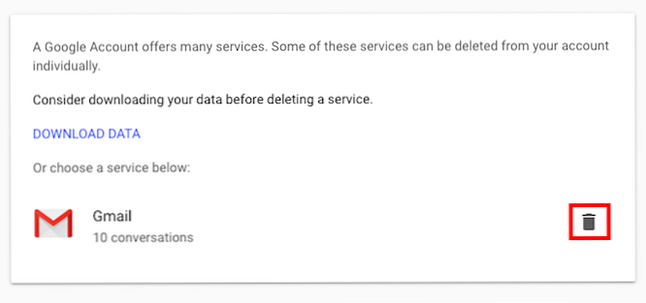
- Voer bij de prompt een e-mail in die u kunt gebruiken met andere Google-producten die aan uw account zijn gekoppeld. Dit e-mailadres kan geen Gmail-adres zijn. Er wordt een verificatie-e-mail verzonden naar het account om het eigendom te bevestigen. Uw Gmail-account wordt pas verwijderd nadat op die verificatielink is geklikt. Voer de e-mail in en klik op Verzend verificatie-e-mail.
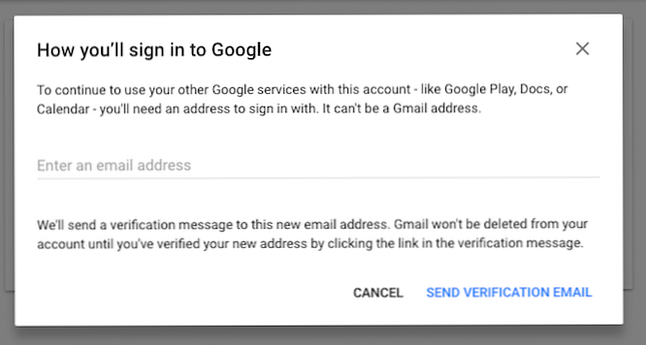
- Klik op het verificatiebericht en er verschijnt een bericht met aanvullende informatie over de gevolgen van het verwijderen van het account. Vink het vakje aan dat bevestigt dat je je e-mailaccount wilt verwijderen en klik op Verwijder Gmail.
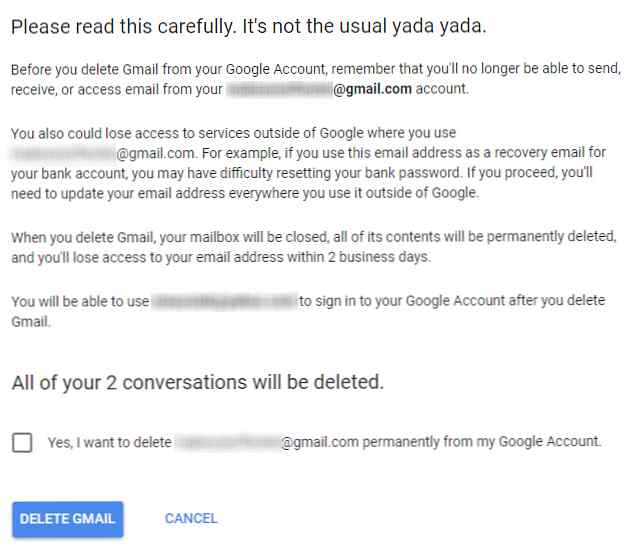
Verwijder uw Google-account
Als u liever uw hele account wilt verwijderen en helemaal geen Google-producten wilt gebruiken, volgt u in plaats daarvan de volgende stappen:
- Log in op het Google-account dat u wilt verwijderen en ga naar uw accountpagina.
- Onder Accounts en voorkeuren Klik Verwijder uw account of services. Klik Google-account en gegevens verwijderen en voer uw wachtwoord in wanneer daarom wordt gevraagd.
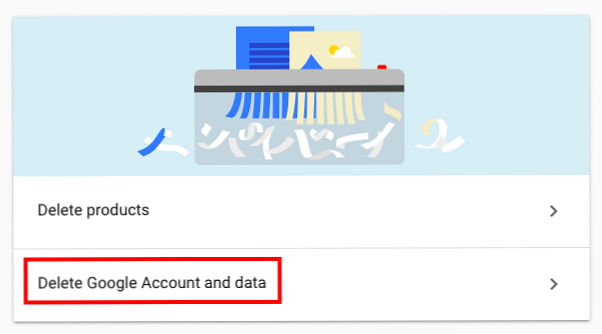
- Vink de selectievakjes aan die bevestigen dat u de verantwoordelijkheid erkent voor openstaande kosten voor betaalde Google-services en bevestig dat u uw account en de bijbehorende gegevens wilt verwijderen. Klik op de Account verwijderen knop.
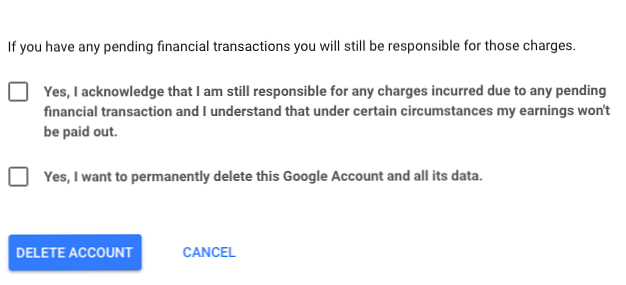
- Een bericht bevestigt dat uw account is verwijderd. Dit bericht bevat ook een link waarmee u uw account kunt herstellen als u geconfronteerd wordt met directe spijt.
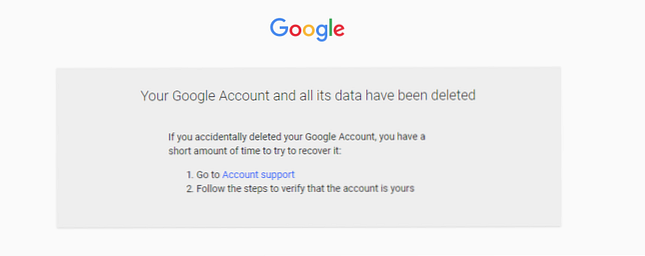
Herstel uw account
Google geeft u een korte periode om uw account te herstellen. Het is niet precies duidelijk hoe lang dat venster is, maar er staat wel dat het twee werkdagen duurt om uw accounts permanent te wissen en te verwijderen.
Volg deze stappen als u een herstelactie wilt uitvoeren:
- Ga naar Accountondersteuning.
- Voer het e-mailadres of telefoonnummer in dat is gekoppeld aan het account dat is verwijderd.
- Er wordt u verteld dat het account is verwijderd. Klik De link Poging om dit account te herstellen.
- Voer een CAPTCHA in bij de prompt.
- Voer het laatste wachtwoord in dat u kent en klik volgende.
- Als uw account kan worden hersteld, wordt een bericht weergegeven waarin wordt bevestigd dat u het verwijderde account heeft hersteld.
Als u uw account kunt herstellen, moet u al uw gegevens vinden zoals ze zijn.
Het wegwerken van andere accounts
Wil je nog verder gaan en meer van je online accounts kwijtraken? Een service zoals Deseat.me Hoe u uw webaccounts in één keer wist Hoe uw webaccounts in één klik te wissen Wilt u die inactieve webaccounts verwijderen die u in de afgelopen jaren heeft verzameld? Deze tool kan dat voor u doen. Meer lezen komt van pas. Het helpt je om accounts te vinden waarvoor je je hebt aangemeld, maar die je helemaal bent vergeten.
Er zijn andere sites die proberen u te begeleiden bij het verwijderen van het account 3 Bronnen voor het verwijderen van uw ongewenste online accounts 3 Bronnen voor het verwijderen van uw ongewenste online accounts Verwijder ongebruikte gebruikersaccounts voor web-apps die u heeft verlaten. Laat geen persoonlijke informatie achter in diensten die u niet gebruikt. Ontdek hoe u van dergelijke accounts afkomt en doe het dan. Echter, het verwijderen van ... Lees meer zoals Account Killer, die instructies geeft over het verwijderen van accounts op een heleboel verschillende online diensten.
Met sociale netwerken zoals Facebook en Twitter, als u niet de sprong wilt wagen en uw accounts wilt verwijderen Waarom is het zo moeilijk om Social Media Accounts te verwijderen? Waarom is het zo moeilijk om Social Media-accounts te verwijderen? Je kunt niet gewoon naar je accountinstellingen gaan, op Verwijderen klikken en je profiel zien verdwijnen in een verzameling van enen en nullen. Het internet is erg goed in het onthouden van dingen. Meer lezen, u zou altijd kunnen overwegen om te deactiveren Hoe u uw Facebook-account deactiveert (of verwijdert) Hoe uw Facebook-account te deactiveren (of te verwijderen) Als u een pauze van Facebook nodig heeft of als u het helemaal niet meer wilt gebruiken, kunt u het volgende doen: deactiveer of verwijder je account. Lees ze in plaats daarvan meer.
Heeft u er aan gedacht om uw Gmail- of Google-accounts te verwijderen? Laat ons weten waarom en welke service u in de plaats wilt gebruiken in de opmerkingen.
Ontdek meer over: Gmail, Google.